Panorama mit dem Microsoft Composition Editor und Lightroom erstellen
Donnerstag, 26. März 2009
Der kostenlose Microsoft Image Composite Editor (aktuelle Version 1.2) ist noch wenig bekannt, aber das Programm bewährt sich bei mir schon seit Langem. Es dient mir als Ersatz für AutoStitch.
Mit neuen Algorithmen ist das Zusammenfügen (Stitchen) damit sehr einfach und schnell.
Man kann den Image Composite Editor (ICE) starten und Bilddateien auf die Oberfläche ziehen, schon startet das Programm seine Arbeit und präsentiert das Ergebnis.
Im Vergleich zu der Panorama Funktion von Adobe Photoshop bekomme ich damit bessere Ergebnisse.
Das zusammengefügte Panorama-Foto kann aus ICE in verschieden Formaten gespeichert werden:
- JPEG
- TIFF
- PSD
- PSD mit Ebenen
- HD Photo Image
- HD View
- Deep Zoom
- BMP
- PNG
ICE gibt es aber nur für Windows, nicht für den Mac.
Wenn Sie das Programm benutzen wollen, gehen Sie auf folgende Microsoft Seite, machen den Download und installieren das Programm mit den Standardeinstellungen:
Download von der Seite (< 3MB) : http://research.microsoft.com/en-us/um/redmond/groups/ivm/ICE/
Betriebssysteme: Windows XP, Vista32, Vista64
Aus Lightroom
Auch andere Anwendungen lassen sich nach dieser Anleitung gut mit Lightroom kombinieren.
Aus dem Lightroom Katalog heraus gibt es folgende zwei Möglichkeiten, Bilder mit dem ICE zu stitchen:
Export
- Man selektiert die Bilder in der Bibliothek und wählt im Menü Datei, Exportieren …
- Wichtige Einstellungen sind in den Dateieinstellungen das Format und der Farbraum.
- Format: JPEG oder TIFF (8bit oder 16bit, keine Komprimierung)
- Farbraum: sRGB
- Im untersten Punkt Nachbearbeitung
- Nach Export: In anderer Anwendung öffnen
- Anwendung: C:ProgrammeMicrosoft ResearchImage Composite EditorICE.exe
- Jetzt kann der Export gestartet werden, anschließend öffnet ICE automatisch die exportierten Bilder und versucht sein Bestes sie zusammenzufügen.
- Speichern Sie die Einstellungen als Vorgabe unter einem Namen wie “mit ICE Panorama erstellen”, und sie können Panoramen mit fast nur einem Klick erzeugen.
Externer Editor (Bearbeiten in …)
Die zweite Möglichkeit ist, ICE in den Einstellungen als externen Editor definieren.
- Wählen Sie den Menüpunkt Bearbeiten, Voreinstellungen
- Gehen Sie auf den Reiter “Externe Bearbeitung”
- Klicken Sie in “Weiterer externer Editor” unterVorgabe auf das schwarze Dreieck rechts, die Optionen erscheinen, wählen Sie “Aktuelle Vorgaben als neue Vorgabe speichern. Sie werden nach einem Namen gefragt, geben Sie zum Beispiel “MS ICE Panorama” an.
- Machen Sie alle Einstellungen , wie im Screenshot . Die Anwendung ist im Normalfall dort zu finden: C:ProgrammeMicrosoft ResearchImage Composite EditorICE.exe
- Dateiformat: TIFF (8bit oder 16bit)
- Farbraum: sRGB
- Komprimierung: ohne

- Nachdem alle Einstellungen vorgenommen sind, Klicken Sie nochmal auf die Auswahl bei Vorgabe, und wählen Sie die unterste Option Vorgabe “MS ICE Panorama” aktualisieren.
- Verlassen Sie die Einstellungen mit OK
Mit diesen Einstellungen können Sie jetzt die gewünschten Bilder im Bibliotheksmodul markieren, im Menü Foto Bearbeiten in … > MS ICE Panorama wählen und Lightroom fragt nach, ob Kopien verwendet werden sollen.
Lassen sie die Standardeinstellungen, klicken auf Bearbeiten, und schon erstellt Lightroom die Tiff Kopien, die in diesem Fall in Ihrem Katalog abgelegt werden.
Lightroom übergibt die Bilder an ICE und kurz darauf haben Sie das Panorama.


Viel Spaß beim Erstellen Ihrer Panoramen
Read the English version of this post
Weiterlesen zum Thema:






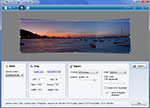
Danke für den Tipp! Ja, auch ich bin von den Ergebnissen von ICE angetan. Ich bin immer wieder überrascht, wie gut sich Lightroom an den eigenen Arbeitsstil anpassen lässt.
Variante 1 (Benutzerdefinierter Export) gefällt mir besser, da ich die TIF-Exporte der Version 2 eigentlich nicht aufheben möchte. Dafür bietet ICE gleich den Export des Ergebnisses in das richtige Verzeichnis an.
Hallo,
das ist ein SUPER Tip! Danke.
Noch ne Frage: kann ich im Lightroom irgendwie so eine Spiegelung eines Fotos erstellen? (so wie in dem Sonnenuntergangs-Panoramafoto oben)…?
Gerhard
[…] mit Lightroom 2 und dem Image Composite Editor von Microsoft nach dieser Anleitung. Jetzt fehlt nur noch ein besseres Motiv, und besseres Licht Der Mast und das Geländer […]
Hallo,
die Antwort auf die Frage von Gerhard ist in einem eigenen kurzen Artikel zu finden:
http://www.lightroom-tutorial.de/2009-08/kostenlose-photoshop-aktion-reflexion-unter-ein-foto/
Thomas
[…] mir die Integration mit Lightroom in den Sinn. Google präsentierte dann folgende Lösung: Panorama mit Microsoft ICE und Lightroom erstellen An sich funktioniert die Integration in Lightroom mit jedem Programm, aber dieses Microsoft-Dingens […]
hallo in die Runde der Spezies ,
hätte da bei Mic. ICE eine Frage bzw er zeigt mir folgenden Fehler an aber ich kann leider damit nicht viel anfangen, bitte um Hilfe.
Microsoft ICE falled in output processing .
Microsoft ICE fehler 0x80004005
Wer hat eine Tip?
Gruß und ein schönes Fest wünscht
rannug
Hallo,
ich bin soeben via Google auf diesen Tipp gestoßen! Vielen Dank! ICE nutze ich schon lange (zuvor Autostitch); die Integration in LR vereinfacht die Sache noch weiter und ist eine tolle Sache!
Leider funktioniert bei mir nur die „Export-Variante“, LR 4 wirft bei der Verwendung von ICE 1.4.4 als externen Editor eine Fehlermeldung aus.
lG
Rainer
[…] […]